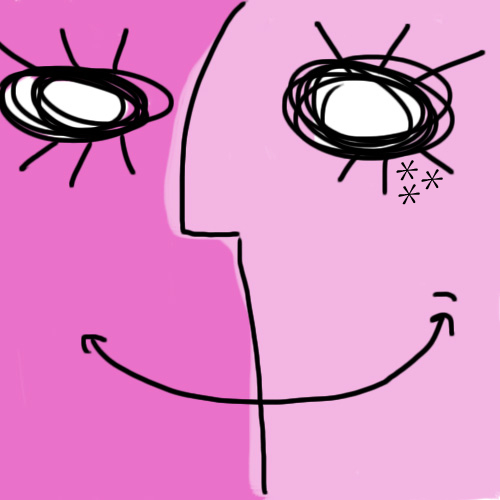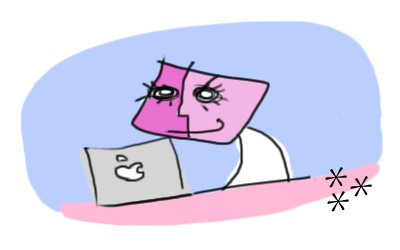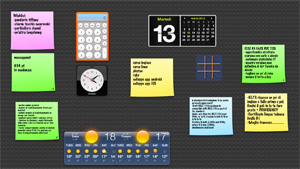FindHer, ovvero il mio passaggio a Mac
Questo post contiene delle considerazioni personali sul mio passaggio da Windows a Mac OS X. Non sono una fanaticApple e non mi metterò a chiamare Windows “winzoz”. Non ho mai usato in maniera intensiva una qualsiasi distribuzione di Linux, ho solo provato Ubuntu per brevi periodi, quindi è possibile che alcune delle considerazioni che ho fatto a riguardo si rivelino errate. Sono solo una ragazza il cui computer sei mesi fa è morto e che ha voluto provare un altro sistema operativo (Mac OS X 10.7 Lion). E che si è trovata bene.
Per tutta la mia vita sono stata un’utente Windows. Il primo computer che ho usato usava Windows, il primo computer che ho avuto pure, tutta la gente che conoscevo conosceva solo Windows. Windows era il computer. Il computer era Windows. In base a questo assunto, i problemi di Windows erano sopportabili, perché se volevi avere un computer dovevi accettare i problemi. Peccato che l’assunto fosse sbagliato: il computer non è Windows. Il computer è una macchina su cui è possibile far funzionare dei sistemi operativi; se il sistema operativo che scegli è una ciofeca, anche se hai una macchina potente, avrai tutta una serie di problemi. Alcune delle versioni di Windows che ho utilizzato nella mia vita rientrano perfettamente nella definizione di ciofeca, altre un po’ meno, ma alcuni spiacevoli inconvenienti capitati al mio computer nel corso degli anni e la soddisfazione di amici che utilizzavano sistemi operativi basati su Unix mi hanno convinta a cambiare sistema operativo.
Ho dovuto superare pregiudizi del tipo “un sacco di programmi girano solo su Windows” (questo è vero, ma basta installarsi VirtualBox e usare Windows solo quando serve) oppure “Windows lo conosco già tanto bene, su qualunque altro sistema operativo sarei un’impedita alle prime armi” (vero, ma la curva di apprendimento di Mac OS X è ripida, quindi si impara in fretta). Ho valutato vari sistemi operativi (tra cui qualche distribuzione di Linux tipo Ubuntu). Infine sono giunta alla conclusione che quello che volevo era un Mac.
Non volevo un Mac per andare a fare la figa in giro (nonostante qualcuno acquisti prodotti “melati” solo ed esclusivamente per questa ragione), ma per i seguenti motivi:
- Avevo davvero bisogno di un computer nuovo per l’università. Il mio fisso era morto e stramorto e il mio portatile era un netbook vecchissimo che faceva poco e niente mettendoci un’infinità di tempo. Se il mio vecchio macinino fisso avesse continuato a funzionare, molto probabilmente non sarei passata a Mac. Dovrei essergli grata per aver tirato le cuoia, visto che ora mi trovo molto meglio.
- Unix, Linux, Mac OS X e compagnia bella utilizzano i processi e non i thread come Windows: sono più robusti e affidabili.
- “Non ci sono virus su Mac”: non è proprio così, però ce ne sono sicuramente meno che per Windows; inoltre per funzionare su un Mac i virus ti chiedono di essere installati. Quindi tendenzialmente tu non li installi e loro non ti infettano. E se proprio vuoi stare tranquillo, ti puoi installare la versione gratuita di Sophos antivirus.
- Mac OS X è fatto per essere intuitivo. Dopo qualche giorno che lo usi, sei già diventato bravo ad usarlo. Se la tua vecchia nonnina dovesse imparare ad usare da zero un computer ci metterebbe molto più tempo che ad imparare ad usare da zero un Mac. Poi magari continuerà ad usarlo senza nemmeno sospettare l’esistenza delle innumerevoli funzionalità avanzate che un Mac permette, ma sicuramente saprà usare ben le funzioni di base; è difficile restare a lungo “utOnti” su Mac.
- Esiste la leggenda metropolitana che i Mac si rompano di meno; la leggenda è supportata da parecchi utilizzatori di Mac, da vari internauti più o meno affidabili e ovviamente dalla Apple, che deve vendere i Mac, quindi ovviamente si fa pubblicità; per farmi considerare attendibile la leggenda è bastata la mia amica E., che mi ha fatto provare il suo MacBook vecchio di tipo 4 anni: andava più veloce del mio vecchio computer ed E. non l’ha mai portato a riparare. Con tutti i soldi che ho speso per riparare il mio vecchio computer avrei potuto comprarmi più di un computer nuovo.
- Provate a vendere il vostro computer usato vecchio di 5 anni (se riesce ad arrivare a quella veneranda età senza fondersi la CPU) e non vi danno manco 50€, anzi, vogliono 50€ da voi per portarvelo a rottamare. Provate a vendere un Mac usato vecchio di 5 anni e almeno 200€ ve li fate; inoltre se beccate l’acquirente modello magari ve lo paga pure di più (l’acquirente modello cliche può rientrare in una di queste categorie: a) fanatico della mela/collezionista, comprerebbe qualsiasi cosa con una mela sopra, e il vostro vecchio modello è così vìntasggggggj, da esposizioooone; b) fanatico della mela con scarsa disponibilità economica, vuole un Mac ma non vuole pagarlo molto: ne cerca uno usato, magari che somigli al modello nuovo, così può andare a fare il figo in giro; questo personaggio molto probabilmente adora anche le camicie a quadri e gli occhiali di Arisa).
- Esiste la possibilità di utilizzare Windows su Mac; così se se un programma va solo su Windows, si può usare anche su un Mac.
- Sconto studenti: gli studenti universitari hanno diritto ad uno sconto tipo del 10% sull’acquisto di un Mac.
- Microsoft Office esiste anche per Mac. Gran parte dell’utilizzo lavorativo/scolastico che facevo del mio vecchio computer coinvolgeva Microsoft Office, quindi il fatto di poterlo fare anche su Mac mi ha tranquillizzata. Se ci pensate, oramai quasi tutti i file scambiati con conoscenti-amici-professori (tralasciando i pdf e le immagini) sono in uno dei formati gestiti da Microsoft Office; sebbene sia possibile visualizzare su Mac documenti in questi formati mediante il programma preinstallato Anteprima, per modificarli abbiamo bisogno di altri programmi (non vi consiglio di usare Text Edit perché fa danno su file non solo testuali). Gli altri programmi possono essere Open Office, iWork oppure Microsoft Office: Open Office è una suite libera e gratuita per la creazione e la modifica dei documenti; iWork fa le stesse cose ma è della Apple ed è a pagamento. Quasi tutti usano Microsoft Office: è praticamente uno standard. La compatibilità di Open Office e iWork con Microsoft Office non è ottima, quindi è quasi obbligatorio comprare Microsoft Office, il che lo rende sempre più standard. Fortunatamente esiste una versione di Microsoft Office per Mac. E c’è pure uno sconto studenti (o almeno c’era quando l’ho preso io).
- Uno dei motivi che mi hanno spinto a volere un Mac è stata la curiosità. Perché la gente lo ama tanto? Ero curiosa. E viste tutte le considerazioni di cui sopra, la curiosità è stata l’ultima spinta di cui avevo bisogno per acquistare un Mac.
E così sapete perché l’anno scorso ho comprato un Mac, in particolare un MacBook Pro da 15″ di inizio 2011 con SSD (ottima modifica suggerita dal mio ragazzo e confermata da SaggiaMente, un blog molto interessante per chi si approccia al mondo Mac): ho scelto questo modello in particolare perché avevo bisogno di un computer decente che potessi portare in giro e per la possibilità di “pomparlo” un po’ quando le sue caratteristiche saranno un po’ datate (sul web c’è tutta una serie di guide su come montare più RAM o un SSD più grande o roba del genere). Dopo sei mesi di utilizzo intensivo ho potuto vedere confermate alcune delle motivazioni che mi hanno spinta a comprare questo Mac e ho trovato altre ragioni per non abbandonarlo più. Se prima vi ho elencato i miei pensieri prima dell’acquisto, adesso vi faccio un elenco non esaustivo delle mie impressioni dopo l’acquisto, in un’ordine casuale.
Alcune cose che ho amato e amo del mio MBP:
- Il caricatore: il caricatore da solo ha fatto sbavare me e un sacco di miei amici. Il caricatore si chiama MagSafe ed è una roba magnetica che si attacca al Mac ma se ci inciampi sopra per errore non ci rimane attaccata trascinandoselo in una rovinosa caduta: si stacca senza incidenti. Io sono una che inciampa molto. Col mio vecchio netbook imprecavo in tutte le lingue quando, camminando sul filo del caricatore, mi trascinavo a terra anche il computer, facendogli prendere delle botte molto poco salutari. Adesso la mia massima imprecazione è “Oh, sono inciampata sul caricatore. Quasi non me ne sarei accorta se la luminosità dello schermo non fosse diminuita”. Non ho ancora smesso di inciampare, ma per quello il Mac può fare ben poco. Almeno ho limitato i danni collaterali.
- Le gestures, le mosse che si possono fare con le dita sul trackpad incorporato: sono una cosa sublime. Io odiavo i trackpad. Il trackpad del computer del mio ragazzo è il male (ha un bel notebook HP). Quello del mio vecchio netbook (questo) è anche peggio, perché oltre a funzionare male è anche piccolo. Quello del mio Mac è fantastico. Scorciatoie da tastiera per zoommare? Non servono quando basta allargare due dita. Barre di scorrimento? Obsolete, due dita verso l’alto e vado in basso, due dita verso l’alto e vado in basso (detto così sembra illogico, ma se ci pensate se nella realtà spingete un lungo foglio, diciamo un Rotolone Regina srotolato, verso l’alto, dopo un po’ troverete davanti a voi la parte più bassa del foglio; se ancora vi sembra innaturale, potete anche cambiare le corrispondenze su-giù, non ve lo vieta nessuno). Finestre tutte sovrapposte? Naaah, mettiamole su scrivanie diverse (è possibile avere diverse scrivanie, ognuna con finestre e applicazioni diverse aperte) e passiamo da una scrivania all’altra con tre dita. E ce ne sono tante altre. E il bello delle gestures è che non devo ricordarmele: dopo un po’ di volte che le ho fatte, il mio corpo se le ricorda per me. L’unico inconveniente della cosa è che quando poi uso i computer altrui che non supportano tutte le gestures mi sembra che mi abbiano tagliato una mano e agli altri sembro un’idiota che cerca di fare strane cose con le mani sui loro trackpad (senza ottenere ovviamente alcun risultato).
- La batteria: dura. Consideriamo però anche che il mio MBP è ancora giovane. Spero rimanga così anche nei prossimi anni, comunque per questi primi sei mesi è andata molto bene.
- Virus: questi sconosciuti. Mai beccato neanche uno in sei mesi. Neanche Sophos ha trovato minacce e/o messo in quarantena qualcosa.
- Facile da usare: sono diventata velocissima ad usare il mio Mac: con gestures, scorciatoie da tastiera, conoscenza dei programmi, del Terminale etc sono messa bene; direi che la semplicità di utilizzo è ampiamente dimostrata.
- Non si è ancora veramente rotto. Sono andata una volta sola al Genius Bar (quella specie di bancone all’Apple Store, dove avete tutto il diritto di andare -su appuntamento- tutte le volte che vi viene il minimo dubbio sul vostro Mac o se vi si rompe qualcosa entro i primi non-mi-ricordo-quanti giorni dall’acquisto) e solo perché Safari non accettava un certificato di una pagina web (certificato che Chrome accettava, quindi non era neanche un problema così problematico) e perché avevo l’ansia da primi giorni di Mac. L’ansia da primi giorni di Mac è una diffusa malattia che consiste nell’avere il terrore che qualcosa del vostro costoso e luccicantissimo nuovo Mac sia rotto e/o fallato sulla base di racconti di persone che hanno effettivamente incontrato un pezzo fallato; questa follia temporanea porta a prendere appuntamento al Genius Bar anche se non se ne ha bisogno e/o a intasare forum e blog sull’argomento e/o a fare stalking telefonico agli operatori del servizio clienti; io ho preso un appuntamento al Genius Bar perché avevo il terrore che il caricatore si scaldasse troppo perché mi era caduto di mano il primo giorno (e anche perché volevo vedere un po’ che cos’era questo famoso Genius Bar). Ma era solo l’ansia da primi giorni di Mac (tutti i caricatori si scaldano; non so perché mi aspettavo che questo si scaldasse molto meno) e il problema del certificato è stato risolto velocissimamente.
- Calore: il mio MBP non diventa una piastra su cui è possibile cuocere una frittata se rimane acceso troppo a lungo! Si scalda davvero poco. La ventola è quasi sempre silenziosissima. Una delle poche volte che ricordo di aver sentito il rumore della ventola è stato quando ho usato Calibre per convertire un cbr (formato elettronico per fumetti) in un mobi (formato elettronico leggibile da Amazon Kindle).
- Anteprima: questo programma fa davvero di tutto! Apre quasi tutto, permette di modificare le foto, di visualizzare documenti, di scrivere sui pdf (avete mai dovuto stamparvi un modulo, compilarlo a mano, scannerizzarlo e poi inviarlo per email? Con Anteprima non dovrete più farlo! lo modificate direttamente sul Mac e potete anche metterci la vostra firma senza stampare un bel niente)…
- La Dashboard con i post-it: è una specie di lavagna dove potete tenere aperti molti widget. Io la uso come cimitero dei Post-it. E ci gioco a tris. E ci vedo le previsioni del tempo. Guardando la mia Dashboard uno può praticamente sapere tutto quello che mi passa per la testa.
- Cmd+TAB. Cmd+Q. Ah-a, vi ho chiuso l’applicazione. Scherzi a parte, penso siano queste le scorciatoie da tastiera che uso di più. Oramai sono diventate parte integrante della mia vita. Considero il pulsante Ctrl come una cosa inutile. Devo dire che la tastiera diversa da quelle a cui ero abituata è stata una delle cose che mi hanno sconvolto di più all’inizio. Una si abitua per tutta la vita a fare robe con il tasto Ctrl, e poi -PUF- il tasto Ctrl è inutile e devi usare il tasto Cmd. Ma è una cosa a cui ci si abitua. All’inizio è un po’ dura però.
- Spotlight: la funzione di ricerca che funziona. Il “Trova” di Windows, sebbene talvolta accompagnato da un pupazzetto animato tipo il gatto Arturo o la clip Clippy, aveva serie difficoltà a trovare le cose sul mio vecchio computer. Spotlight in pochi secondi mi trova tutto quello che contiene la parola che cerco, mettendo anche in evidenza quello che secondo lui è il miglior risultato (e di solito ci azzecca). E se scrivi 2+2 su Spotlight, lui ti risponde 4. E se scrivi log(sqrt(123456789))^2 ti risponde 16,cifre-decimali-varie. E se non sei convinto, clicchi sul risultato e ti apre la Calcolatrice. Ok, pure Windows ha la calcolatrice, ma se scrivo 2+2 su “Trova” probabilmente non mi trova niente.
- Il Finder: la versione melata dell’Esplora Risorse di Windows. Solo che il Finder ha una faccia. Il Finder vi guarda in faccia e vi sorride mentre cercate qualcosa; il Finder può essere utilizzato in millemila modi e potete decidere voi che cosa vedere nel Finder: se singole cartelle o risultati di ricerche o tutti i vostri documenti divisi in ordine di tempo, o di nome, o di tipo, o di dimensioni… o di etichette. Etichette! Potete decidere voi di che colore etichettare i vostri file; definire un tipo per le vostre etichette e dividere i file in base a quelle. Io adoro etichettare le cose. Poi cercarle è più facile. Potete anche personalizzarvi le barre degli strumenti del Finder. Del tipo che se ci volete Dropbox sopra, ce lo mettete. O se volete che un file sia sempre raggiungile, lo trascinate nella barra degli strumenti del Finder, e resterà lì, a mo’ di preferito di un browser. In realtà il Finder è proprio quello che mi ha fatto scrivere questo post: mi sono messa a scarabocchiare ed è uscito fuori un Finder rosa. Un FindHer.
- iCloud: a parte lo spazio limitato che vi offre per metterci i vostri dati gratis (spazio che potete aumentare pagando se proprio volete), è bellissima la funzione “Find my Mac”. Essa vi permette di localizzare su una mappa dov’è il vostro Mac. Potete cancellare tutti i dati che ci sono sopra da remoto, bloccarlo, e anche mandare messaggi minatori a chi lo sta usando. Nel caso di furto, cancellate tutto, scrivete insulti terribili al ladro e gli mandate a casa i carabinieri. Nel caso in cui siate dagli amici e abbiate parenti che senza permesso usano il vostro Mac che voi avete lasciato acceso per qualche motivo, potete mandare un semplice messaggio del tipo “autodistruzione attivata, il Mac esploderà tra 5 minuti, evacuare la stanza” o cose del genere, per riderci su.
Per non dire unicamente cose belle, devo segnalare anche un paio di cosine scoccianti sul mio Mac.
- Non c’è il Blocco Note! O almeno, non c’è nel modo in cui lo intendo io. Non sono una fanatica degli ambienti di sviluppo complicati o degli editor di testo complessi. Il Blocco Note di Windows in questo senso era perfetto, andava bene per qualunque cosa mi servisse: HTML, CSS, javascript, ASP… se proprio volevo fare la figa e vedere codici colorati, usavo Notepad++. O se volevo far partire un programma in Java, andavo giù di Eclipse. Se volevo documenti con una certa impaginazione, usavo Word. Ma niente era meglio del caro vecchio Blocco Note. Eliminava pure tutta la formattazione da tutto quello che ci incollavo sopra, senza darmi problemi. La versione del Blocco Note di Mac OS X si chiama TextEdit. TextEdit è diverso. Ha una funzione che permette di usarlo come il Blocco Note (di solito è la predefinita). Ma ne ha anche altre. E a volte si attivano quando tu non le vorresti. Tipo l’orribile fatto che corregga automaticamente le parole che uso. Se scrivo un pezzo in inglese, non vuol dire che tutto il testo è in inglese, quindi, caro TextEdit, non mi correggere “intensivo” con “intensive”. Probabilmente in futuro, dopo aver specificato impostazioni che vadano bene per me, andrà alla grande. Ma il vecchio Blocco Note non ha mai avuto bisogno di impostazioni. Cioè, quello che dico è che se vuoi fare l’editor figo, fa’ l’editor figo e fa’ qualcosa in più, tipo colorarmi i tag o conservarmi l’indentazione. Non cercare di essere una via di mezzo tra WordPad e Blocco Note. Mi urti.
- Le ultime finestre aperte in un’applicazione vengono riaperte quando si riapre l’applicazione. Questa cose è utile se avete sempre bisogno di tenere sott’occhio gli stessi file, o se vi si spegne il Mac magari per la batteria scarica (o nella rara eventualità in cui dobbiate riavviare il tutto). Ma non è utile che Ogni Santa Volta si riaprano, specialmente se spengo correttamente il Mac: nell’utilizzo normale è un po’ stressante che vi si apra l’ultimo pdf che avete letto e che magari contiene fattacci vostri tipo i vostri ultimi imbarazzanti risultati di un esame quando aprite un’immagine del vostro gatto con Anteprima per mostrarla ai parenti.
- La disinstallazione delle applicazioni non è così ti-piace-vincere-facile-bosci-bosci-bo-bo-bo come la descrivono. Cioè, è facile spostare un’applicazione nel cestino. E l’applicazione è disinstallata. Però non sempre vengono cancellate le preferenze e le impostazioni relative a quell’applicazione. Dicono che vengano forniti dei pratici uninstaller per le applicazioni che richiedono di cancellare anche preferenze varie, ma non è sempre vero e non è sempre detto che uno conservi tutti gli uninstaller delle applicazioni che ha installato. Per questo è consigliabile usare un’applicazione che svolga la funzione di disinstallare le applicazioni; io per ora uso AppCleaner, che è semplice e gratuito.
- I dischi NTFS non possono essere scritti direttamente dal vostro Mac. Cioè, possono, ma dopo una serie di operazioni che molto probabilmente non avete voglia di fare. Altrimenti possono solo essere letti. Se volete scriverci sopra, dovete scaricarvi un’applicazione. E il problema è anche che se formattate un disco a partire dal vostro Mac in formato Mac OS esteso (per esempio un disco dove fate i backup con Time Machine), da Windows non lo leggete (lo leggete se installate un programma apposito su Windows). Questa incompatibilità di file system mi ha stressato un bel po’, perché ho cominciato ad usare l’hard disk esterno che uso per i backup come deposito per i file che non uso quotidianamente (tipo slides, ebook etc) e mi è capitato di dover andare da qualche parte con il solo hard disk esterno per passare i suddetti file a persone che non potevano vedere l’hard disk perché avevano Windows.
- C’è qualche problema se utilizzate più di uno schermo in contemporanea. Le applicazioni a schermo intero, che vorreste fossero a schermo intero su uno solo degli schermi per lasciarvi lavorare sull’altro, talvolta oscurano anche lo schermo che non occupano.
- Il 30% delle volte che uso Microsoft Office, in particolare Word (perché è quello che uso di più), il programma si impalla, non risponde più e vedo il cursore che indica l’attesa. L’attesa non termina mai. Bisogna forzare la chiusura del programma e riaprirlo, sperando di avere salvato il tutto. La cosa è fastidiosa perché sono abituata ad aspettarmi che sul mio Mac le cose funzionino sempre e bene, ma devo dire che Word crashava un bel po’ pure quando avevo Windows. Oramai tutte le volte che uso Word su Mac premo ogni dieci minuti Cmd+S, nel dubbio che mi appaia di nuovo il maledetto cursore dell’attesa. La prima volta sinceramente ho trovato il cursore rotante colorato e un po’ retrò decisamente bello. La seconda volta era ancora carino. Dalla terza volta in poi, ne ho avuto le scatole piene di quel coso rotante colorato che si diverte a ruotare e ti sbeffeggia mentre tu ti affanni a recuperare un documento perso. Preferivo decisamente la clessidra di Windows. Quella non animata delle vecchie versioni di Windows.
- Il tasto Canc mi manca. Sinceramente. Ero abituata ad usare entrambi i tasti della tastiera classica per cancellare. Adesso se voglio cancellare da sinistra devo usare una combinazione di tasti.
Insomma, mi trovo bene, anche se nessuna macchina è perfetta (per ora!). Se mi regalassero un altro computer non tornerei a Windows; considererei Ubuntu, ma Windows mi ha davvero rotto (anche se no ho ancora visto Windows 8, che potrebbe ancora sorprendermi). Ma non credo che passerò a Mountain Lion quando uscirà, perché mi trovo bene con Lion. Magari vi faccio sapere di nuovo tra sei mesi, quando il mio MPB sarà vecchio di un anno e magari sarà uscito un super computer tipo Pensiero Profondo di Guida Galattica per gli autostoppisti.
Quasi dimenticavo…
![]()
Cinque stelline non perché sia perfetto (anche se è sulla buona strada), ma perché è decisamente meglio di tutti i computer che ho avuto, va molto bene per l’utilizzo che ne faccio io e perché praticamente ci sto sempre attaccata.